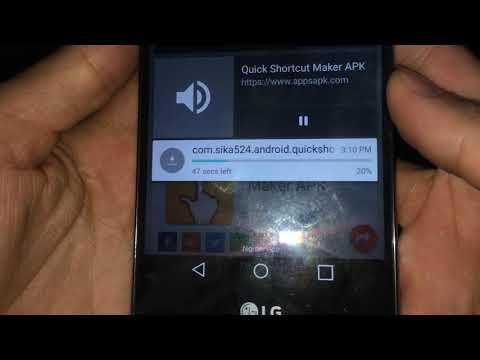
De #LG # Aristo2 is een budgetvriendelijke Android-smartphone die alle noodzakelijke functies heeft die consumenten nodig hebben op een mobiel apparaat. Deze telefoon heeft een 5 inch display met een resolutie van 720 x 1280 pixels. Het maakt gebruik van een enkele 13 MP camera aan de achterzijde, terwijl aan de voorkant een 5 MP camera zit. Onder de motorkap bevindt zich een Snapdragon 425-processor die, in combinatie met 2 GB RAM, ervoor zorgt dat het apparaat apps soepel kan uitvoeren. Hoewel dit een solide presterend apparaat is, zijn er gevallen waarin bepaalde problemen kunnen optreden die we vandaag zullen behandelen. In deze nieuwste aflevering van onze serie over het oplossen van problemen zullen we het probleem van de LG Aristo 2 kan geen MMS-berichten verzenden aanpakken.
Als je een LG Aristo 2 of een ander Android-apparaat bezit, neem dan gerust contact met ons op via dit formulier. We helpen u graag verder als u zich zorgen maakt over uw apparaat. Dit is een gratis service die we vrijblijvend aanbieden. We vragen echter dat wanneer u contact met ons opneemt, probeer zo gedetailleerd mogelijk te zijn, zodat een nauwkeurige beoordeling kan worden gemaakt en de juiste oplossing kan worden gegeven.
Hoe LG Aristo 2 te repareren, kan geen MMS-probleem verzenden
Voordat u dit specifieke probleem oplost, kunt u het beste eerst controleren of uw telefoon de nieuwste softwareversie gebruikt. Als er een update beschikbaar is, raad ik u aan deze eerst te downloaden en te installeren.
Uw telefoon moet eerst aan twee voorwaarden voldoen voordat hij een mms kan verzenden en ontvangen. Ten eerste moet uw telefoon een actief mobiel data-abonnement hebben en dat deze een sterk mobiel datasignaal ontvangt, bij voorkeur LTE. Ten tweede moet uw telefoon de juiste APN-instellingen hebben. Deze instellingen zijn uniek voor elke provider. Probeer de APN-instellingen van uw telefoon te vergelijken met wat uw provider gebruikt en breng indien nodig de nodige wijzigingen aan.
U kunt als volgt toegang krijgen tot de APN van uw telefoon:
- Vanaf het startscherm Instellingen.
- Tik op het tabblad ‘Netwerken’.
- Tik op Meer> Mobiele netwerken> Namen toegangspunten.
Aangezien dit apparaat hoogstwaarschijnlijk zal worden gebruikt onder de MetroPCS-service, staan hieronder de APN-instellingen vermeld.
- Naam: MetroPCS
- APN: fast.metropcs.com
- Proxy: niet vereist
- Poort: niet vereist
- Gebruikersnaam: niet vereist
- Wachtwoord: niet vereist
- Server: niet vereist
- MMSC: http: // metropcs.mmsmvno.com/mms/wapenc
- MMS-proxy: laat het leeg
- MMS-poort: laat het leeg
- MCC: 310
- MNC: 260
- Verificatietype: niet vereist of gebruik gewoon de weergegeven standaardwaarde
- APN-type: standaard, mms, supl
- APN-protocol: IPv4
Als uw telefoon aan beide voorwaarden voldoet en het probleem zich blijft voordoen, moet u doorgaan met de onderstaande aanvullende stappen voor probleemoplossing.
Voer een zachte reset uit
Met deze actie wordt de telefoonsoftware vernieuwd, die meestal problemen veroorzaakt door een kleine softwareprobleem. Om deze procedure uit te voeren, houdt u de aan / uit-knop en Volume omlaag ingedrukt totdat het apparaat wordt uitgeschakeld, ongeveer 8 seconden, en laat u vervolgens los. Zodra dit is gebeurd, probeert u een mms te verzenden.
Wis het cachegeheugen en de gegevens van de berichten-app
Er zijn gevallen waarin corrupte gegevens in de sms-app dit probleem kunnen veroorzaken. Om deze mogelijkheid te elimineren, moet u de cache en gegevens van de sms-app wissen.
- Tik in het startscherm op Instellingen.
- Tik op het tabblad ‘Algemeen’> Apps en meldingen.
- Tik op App-info.
- Tik op het filter om Alles te selecteren
- Tik op de Berichten-app en vervolgens op Opslag.
- Tik op Cache wissen of Gegevens wissen en vervolgens op JA
Controleer of het probleem zich nog steeds voordoet.
Controleer of het probleem zich voordoet in de veilige modus
Er zijn gevallen waarin een app die u hebt gedownload, problemen met de telefoon veroorzaakt wanneer deze is geïnstalleerd. Om te controleren of een app die u hebt gedownload het probleem veroorzaakt, moet u de telefoon starten in de veilige modus, aangezien alleen de vooraf geïnstalleerde apps in deze modus mogen worden uitgevoerd.
- Houd terwijl het scherm is ingeschakeld de aan / uit-toets ingedrukt.
- Houd Uitschakelen ingedrukt in het optiemenu dat wordt weergegeven.
- Tik op OK wanneer u wordt gevraagd om opnieuw op te starten in de veilige modus.
- Wanneer het apparaat opnieuw opstart, wordt de Veilige modus onder aan het scherm weergegeven.
Als het probleem zich niet in deze modus voordoet, wordt dit waarschijnlijk veroorzaakt door een app die u hebt geïnstalleerd. Ontdek welke app dit is en verwijder deze.
Wis de cachepartitie van de telefoon
Er zijn gevallen waarin de gegevens in de cache die zijn opgeslagen in de speciale partitie van de telefoon, beschadigd kunnen raken. Wanneer dit gebeurt, veroorzaakt dit meestal bepaalde problemen met de telefoon. Om de mogelijkheid te elimineren dat dit het probleem veroorzaakt, moet u de cachepartitie van de telefoon uit de herstelmodus wissen.
- Tik in het startscherm op Instellingen.
- Tik op het tabblad ‘Algemeen’.
- Tik op Opslag> Interne opslag.
- Wacht tot de menu-opties klaar zijn met berekenen.
- Tik op Ruimte vrijmaken.
- Tik op Tijdelijke bestanden en onbewerkte bestanden.
- Selecteer de volgende opties: Gegevens in cache, Tijdelijke bestanden van Clip-lade, Raw-bestanden van camera.
- Tik op Verwijderen> VERWIJDEREN
Controleer of het probleem zich nog steeds voordoet.
Voer een fabrieksreset uit
Als de bovenstaande stappen het probleem met de LG Aristo 2 niet kunnen verzenden, is uw laatste optie om de fabrieksinstellingen te herstellen. Maak een back-up van uw telefoongegevens voordat u de reset uitvoert, omdat deze tijdens het proces worden verwijderd.
- Schakel het apparaat uit.
- Houd de aan / uit-knop en de volume-omlaagknop ingedrukt.
- Wanneer het LG-logo verschijnt, laat u de aan / uit-knop snel los en houdt u deze opnieuw ingedrukt terwijl u de knop Volume omlaag ingedrukt houdt.
- Wanneer het bericht ‘Alle gebruikersgegevens verwijderen (inclusief LG- en carrier-apps) en alle instellingen resetten’ wordt weergegeven, gebruikt u de knop Volume omlaag om Ja te markeren.
- Druk op de aan / uit-knop om het apparaat te resetten.
Nadat de reset is voltooid, stelt u uw telefoon opnieuw in en controleert u of de APN-instelling correct is en controleert u vervolgens of het probleem zich nog steeds voordoet.

